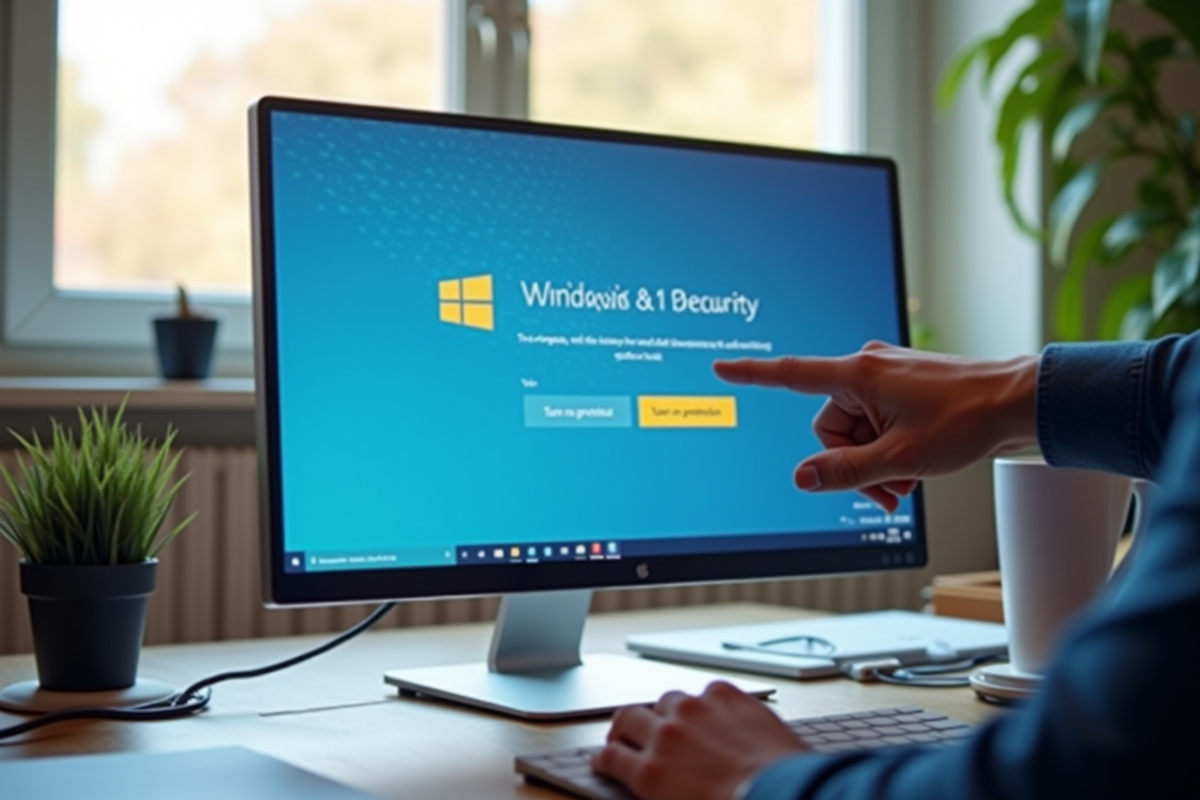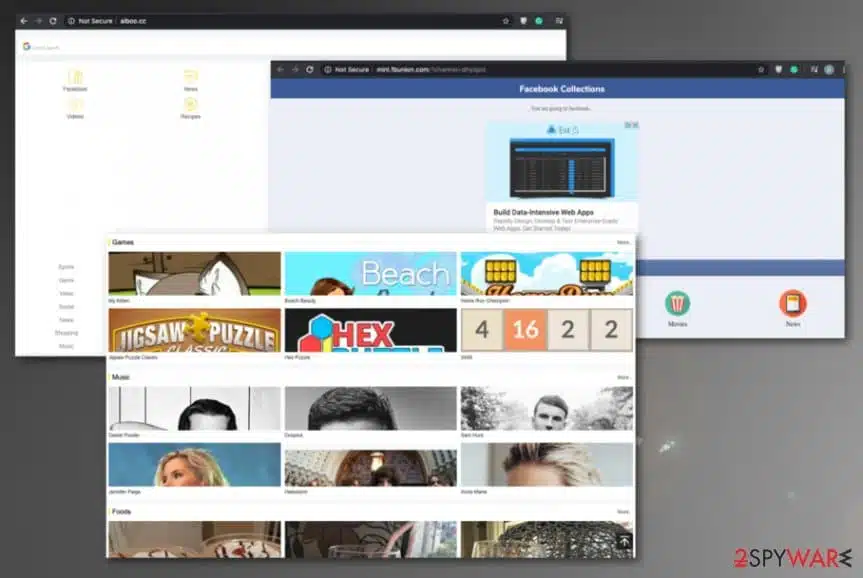Désactiver la protection du système sur Windows 11 reste possible, même si l’option est activée par défaut sur la plupart des appareils récents. Pourtant, cette fonctionnalité n’empêche pas tous les types de pannes ni la suppression accidentelle de fichiers, mais elle réduit considérablement les risques de pertes irrémédiables.Contrairement à une croyance répandue, la création automatique de points de restauration n’est pas systématique après chaque mise à jour ou installation logicielle. Certains paramètres avancés peuvent limiter son efficacité si mal configurés. Activer et vérifier la protection du système assure une meilleure résilience face aux imprévus logiciels.
Pourquoi la protection du système est incontournable sur Windows 11
Sur Windows 11, la protection du système joue un rôle décisif dans la préservation de l’équilibre numérique. Elle ne se limite pas à réparer après coup : elle anticipe, elle absorbe les coups durs du quotidien informatique. Face à la multiplication des menaces,virus, logiciels malveillants, erreurs humaines, défaillances matérielles,la moindre faille peut provoquer des pertes sérieuses. Activer cette protection, c’est s’accorder le droit à l’erreur : la possibilité de restaurer l’intégralité du système à un état antérieur, parfois en moins d’une minute, et de laisser ses données à l’abri du chaos.
Les mécanismes de défense de Windows 11 ne reposent pas uniquement sur Windows Defender ou la protection ransomware. La protection du système complète cet arsenal, permettant de revenir en arrière si une installation ou une mise à jour provoque un souci. Un point de restauration s’enclenche avant chaque intervention majeure, ce qui évite bien des sueurs froides après l’installation d’un pilote qui déraille ou d’un logiciel trop expérimental.
Voici les ressorts principaux de cette solution, qui expliquent pourquoi elle s’impose comme une évidence :
- Sécurité proactive : cette barrière agit en prévention, limitant les effets de bouleversements inattendus.
- Préservation des configurations : les paramètres système et les fichiers essentiels restent en place, quelles que soient les péripéties.
- Compatibilité renforcée : la protection s’accorde avec l’écosystème Microsoft et l’ensemble des solutions de sécurité embarquées.
Pour un administrateur ou un professionnel de l’informatique, pouvoir restaurer un système gêné par un bug ou une manipulation malheureuse, c’est la clé de la sérénité. Depuis le poste familial jusqu’à l’ordinateur d’entreprise, la protection du système sur Windows 11 construit une continuité qui rassure et fait gagner un temps précieux.
À quoi sert concrètement cette fonctionnalité ?
Se priver de la restauration système sur Windows 11 revient à prendre des risques inutiles. Cette option génère des points de restauration, véritables clichés de l’état du système à un instant donné : juste avant une mise à jour, à l’installation d’un logiciel ou lors d’une action douteuse. Si un problème survient, retrouver une situation parfaitement stable devient un jeu d’enfant,aucune réinstallation laborieuse à prévoir.
Dans la vie réelle, la restauration système ne s’attaque jamais à vos documents personnels. Son champ d’action : le registre, les configurations critiques, les applications et les fichiers qui forment la colonne vertébrale de Windows. Après une mauvaise manipulation ou l’irruption d’un logiciel récalcitrant, revenir à une version saine efface les dégâts, sans toucher à vos dossiers privés.
Voici ce qui fait toute la force de la restauration système :
- Automatisation : Windows 11 sait quand intervenir et crée spontanément des points de restauration lors d’événements sensibles.
- Granularité : chacun choisit le point exact auquel revenir, selon ce qui a déclenché la panne ou l’instabilité.
- Stratégie de sauvegarde globale : cette couche défensive complète avantageusement la sauvegarde classique pour bâtir une protection à plusieurs niveaux.
Pour les administrateurs, la restauration signifie moins d’interventions longues, moins de temps perdu en dépannage fastidieux. Sur le plan domestique comme en entreprise, la restauration système Windows demeure un axe solide pour maîtriser son parc informatique, tandis que les systèmes points de restauration assurent la fiabilité continue de Windows.
Activer la protection du système, étape par étape et sans stress
Mettre en service la protection du système sous Windows 11 ne réclame ni expertise ni patience démesurée. L’ergonomie du système guide clairement chaque choix et limite les risques d’erreur, que l’on utilise un PC de bureau ou un portable.
Le parcours est simple : ouvrez le Panneau de configuration et rendez-vous dans la section Système. Sur la gauche, optez pour « Protection du système ». Une fenêtre s’ouvre, affichant la liste des lecteurs détectés et leur état concernant la restauration.
Choisissez votre disque principal (habituellement C:), puis cliquez sur « Configurer ». Activez la protection du système ; il suffit ensuite d’ajuster la quantité d’espace disque à allouer aux points de restauration à l’aide du curseur. Souvent, réserver 5 à 10 % du stockage suffit à créer une base de sauvegardes sans entamer trop d’espace. Validez les paramètres, puis cliquez sur « Créer » pour établir un point de restauration manuel. Cette opération se fait rapidement et ne perturbe pas l’usage courant de l’ordinateur.
En quelques minutes, la protection est active. Votre poste possède alors un véritable gardien silencieux, prêt à remettre chaque chose en place au moindre accroc logiciel.
Approfondir sa sécurité : conseils et ressources pour verrouiller vos données
Pour aller plus loin dans la sécurité Windows, il devient vite nécessaire de multiplier les mesures défensives. L’application sécurité Windows, accessible depuis les paramètres, concentre les principales options utiles. Microsoft Defender y orchestre la surveillance, qu’il s’agisse de virus, de ransomwares ou d’autres types de menaces. Activez la protection contre les virus et menaces, puis explorez la rubrique protection ransomware. Vous pouvez y verrouiller l’accès aux dossiers sensibles, et n’y autoriser que les applications dignes de confiance.
Pour celles et ceux qui ciblent un maximum de fiabilité, l’option isolation du noyau,l’Intégrité de la mémoire,offre un renfort appréciable. Elle sépare les processus clés afin de bloquer l’exploitation des failles critiques. Il suffit de passer par la Sécurité Windows, section Isolation du noyau, et d’activer Intégrité de la mémoire.
Automatiser les sauvegardes et diversifier les supports
Établir une vraie stratégie de sauvegarde implique rigueur et anticipations. Pour être armé face aux imprévus, voici des axes clés à suivre :
- Lancez une sauvegarde régulière sur disque externe ou sur un NAS distinct de l’ordinateur principal.
- Pour celles et ceux qui jonglent avec plusieurs appareils, synchronisez systématiquement vos dossiers critiques sur un espace cloud fiable afin de garantir disponibilité et sécurité.
- Programmez la création automatique de points de restauration chaque semaine, afin de limiter l’impact des événements surprises.
La protection du système sur Windows 11 prend sa dimension la plus efficace lorsqu’elle s’intègre dans une démarche cohérente de sauvegarde et de prévention. En combinant ces méthodes, vos données restent verrouillées et votre environnement numérique gagne en fiabilité face aux agressions extérieures.
Retenir le contrôle de son ordinateur, c’est s’octroyer la liberté d’explorer, de corriger, d’essayer, sans craindre la catastrophe à chaque clic. C’est là, finalement, la base d’une expérience numérique apaisée et durable.